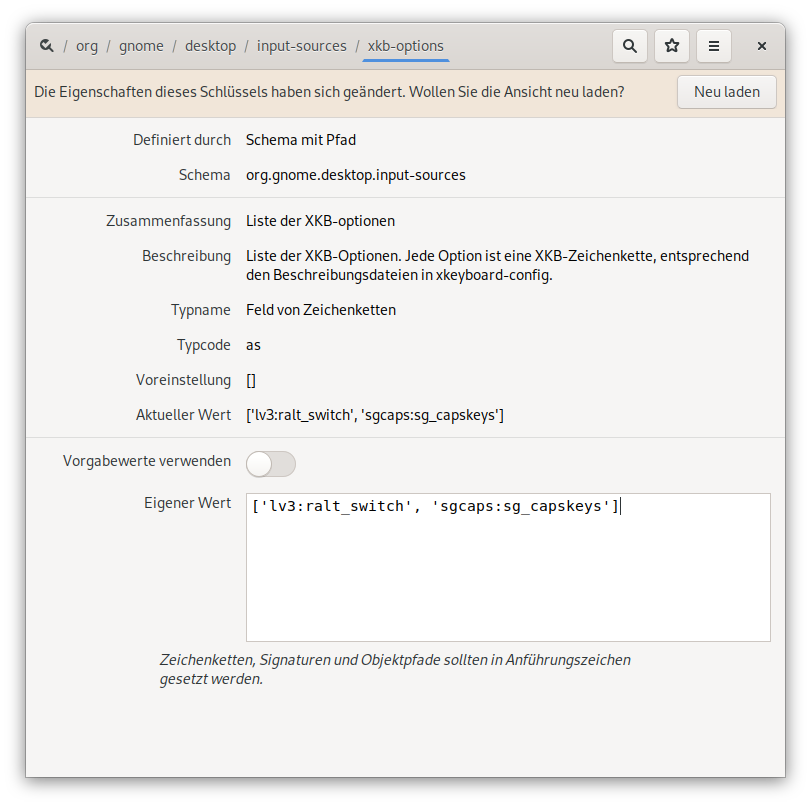Mit Fedora 34 wechselt die Distribution von PulseAudio auf PipeWire. Damit sind bei mir insbesondere zwei Soundprobleme bei den GNU/Linux-Versionen der Konferenzsoftware aus den Häusern Microsoft und Cisco verbunden:
- Microsoft Teams: Es gibt überhaupt keinen Audio-Output/ Sound. Der Client zeigt in den Einstellung schlicht „Lautsprecher: keine“ / „Speakers: None“ an.
- Cisco Webex: Der gerade erschienene GNU/Linux-Client bringt nur völlig übersteuerten und viel zu lauten Sound zustande.
Zu diesen Problemen scheint es nur bei Notebooks zu kommen, die Sound Open Firmware (SOF) nutzen, wie etwa das Lenovo ThinkPad X1 Carbon Gen8/9 oder das Dell XPS 13 9310 (beides im Übrigen Laptops die ansonsten exzellente Unterstützung für GNU/Linux mitbringen).
Der bei mir funktionierende Workaround für beide Probleme ist die folgende Anpassung.
UPDATE: Scheint leider doch nur für Microsoft Teams sicher zu funktionieren…
Getestet mit:
- Dell XPS 13 9310
- Fedora 34
- Kernel 5.11.21-300
- alsa-sof-firmware-1.6.1-4
- pipewire-0.3.28-1
In der Config-Datei „/usr/share/pipewire/media-session.d/alsa-monitor.conf“ einfach direkt unterhalb der Zeile „rules = [“ folgende Regel einfügen:
{
matches = [
{
node.name = "alsa_output.pci-0000_00_1f.3-platform-skl_hda_dsp_generic.HiFi__hw_sofhdadsp__sink"
}
]
actions = {
update-props = {
node.pause-on-idle = false
audio.format = "S16LE"
}
}
}
Hiermit wird das Standard-Sample-Format von PipeWire (s24-32le) auf das Standard-Format von PulseAudio (s16le) geändert.
Nach einem Neustart sollte bei Microsoft Teams die vorhandenen Audiogeräte wieder angezeigt werden und die Soundausgabe des Webex Clienst nicht mehr so laut und übersteuert klingen.